Il WiFi continua a disconnettersi in Windows 10 [RISOLTO]
Pubblicato: 2017-06-13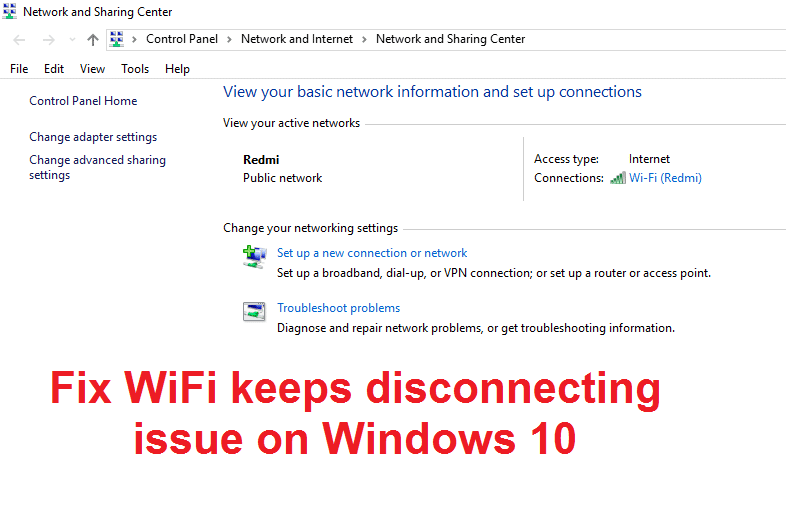
Gli utenti hanno segnalato di aver riscontrato problemi di disconnessione con il proprio WiFi dopo l'aggiornamento a Windows 10, e anche alcuni utenti devono affrontare questo problema indipendentemente dall'aggiornamento. La rete wireless viene rilevata e disponibile, ma per qualche motivo viene disconnessa e quindi non si riconnette automaticamente.
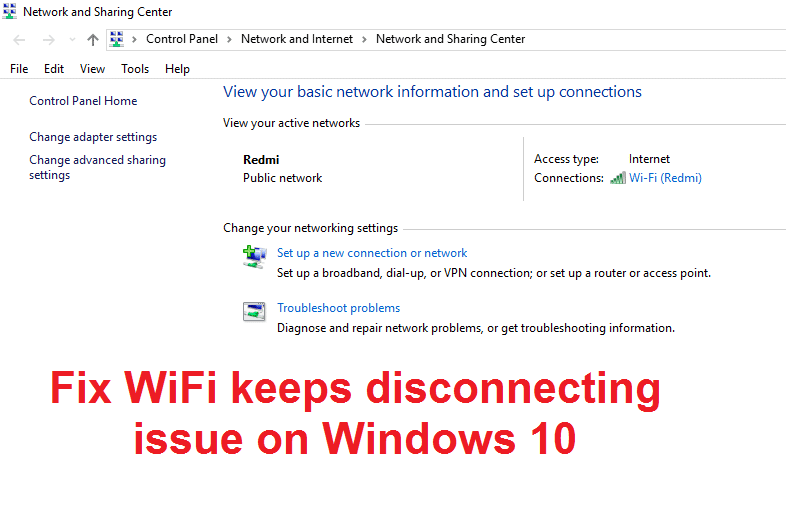
Ora a volte il problema principale è WiFi Sense, una funzionalità progettata in Windows 10 per semplificare la connessione alle reti WiFi, ma di solito fa più male che bene. WiFi Sense ti consente di connetterti automaticamente a un hotspot wireless aperto a cui un altro utente di Windows 10 si è precedentemente connesso e condiviso. WiFi Sense è abilitato per impostazione predefinita e a volte basta spegnerlo sembra risolvere il problema.
Potrebbero esserci altre cause per cui il WiFi continua a disconnettersi su Windows 10 come:
- Driver wireless danneggiati/obsoleti
- Problema di gestione dell'alimentazione
- Rete domestica contrassegnata come pubblica.
- Conflitto tra utilità di connessione Intel PROSet/Wireless WiFi
Contenuti
- Il WiFi continua a disconnettersi in Windows 10 [RISOLTO]
- Metodo 1: contrassegna la tua rete domestica come privata anziché pubblica
- Metodo 2: Disabilita WiFi Sense
- Metodo 3: risolvere i problemi di gestione dell'alimentazione
- Metodo 4: aggiorna automaticamente i driver wireless
- Metodo 5: reinstallare il driver dell'adattatore Wi-Fi
- Metodo 6: eseguire lo strumento di risoluzione dei problemi di rete
- Metodo 7: reimpostare la configurazione TCP/IP
- Metodo 8: utilizza Google DNS
- Metodo 9: ripristinare la connessione di rete
- Metodo 10: disabilitare la modalità 802.1 1n
- Metodo 11: modifica la larghezza del canale
- Metodo 12: installare il software Intel PROSet/Wireless e i driver per Windows 10
Il WiFi continua a disconnettersi in Windows 10 [RISOLTO]
Assicurati di creare un punto di ripristino nel caso qualcosa vada storto.
Metodo 1: contrassegna la tua rete domestica come privata anziché pubblica
1. Fare clic sull'icona Wi-Fi nella barra delle applicazioni.
2. Quindi fare nuovamente clic sulla rete Wi-Fi connessa per far apparire il sottomenu e fare clic su Proprietà.
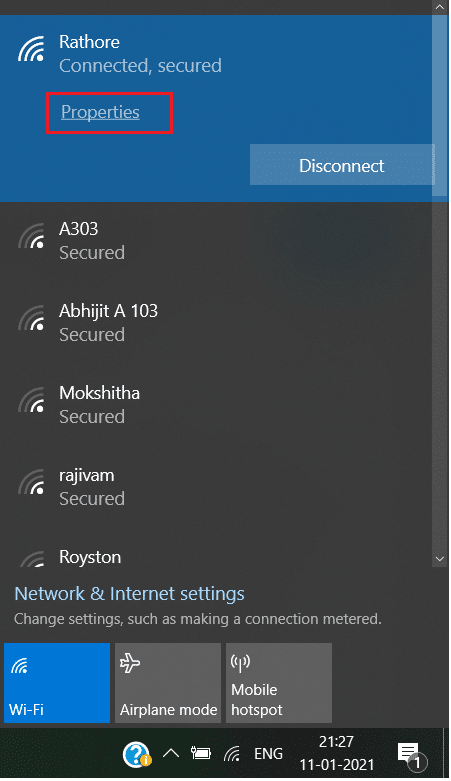
3. Rendi la rete come privata anziché pubblica.
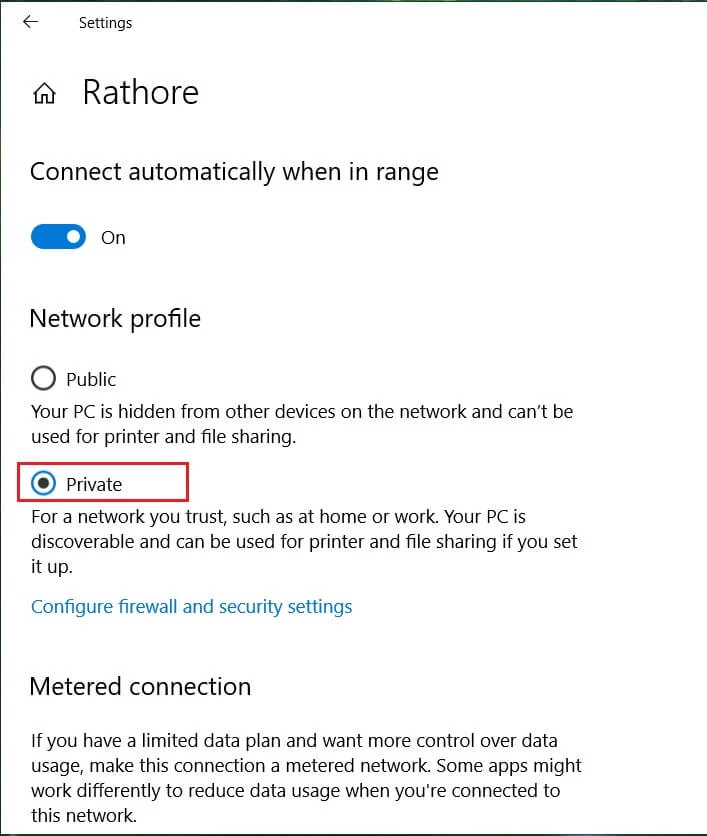
4. Se sopra non ha funzionato per te, digita Gruppo Home nella barra di ricerca di Windows.
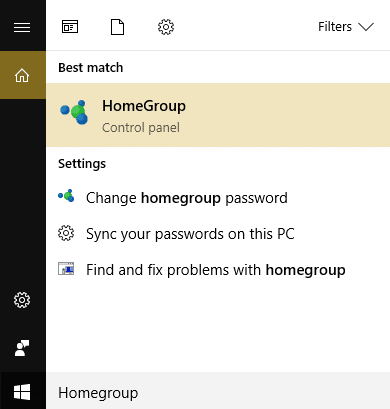
5. Fare clic sull'opzione Gruppo Home e quindi su Cambia percorso di rete.
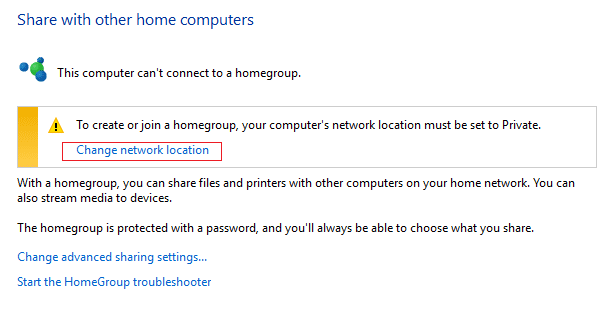
6. Quindi, fare clic su Sì per rendere questa rete una rete privata.
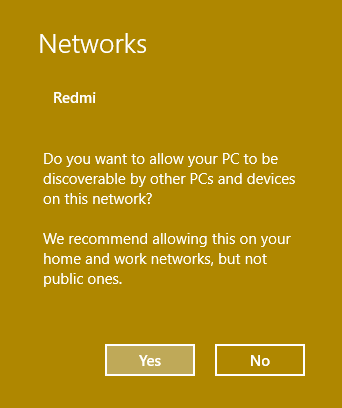
7. Ora fai clic con il pulsante destro del mouse sull'icona Wi-Fi nella barra delle applicazioni e seleziona " Apri Impostazioni di rete e Internet. "

8. Scorri verso il basso, quindi fai clic su Centro connessioni di rete e condivisione.
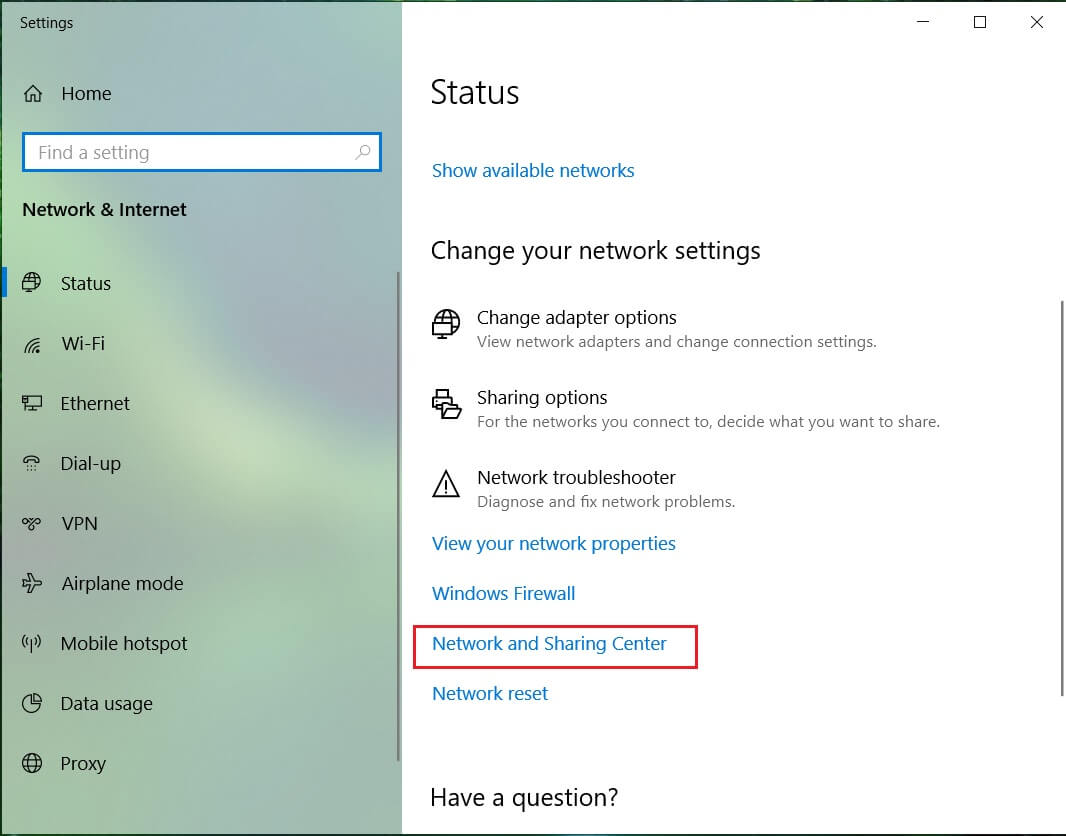
9. Verifica che la rete elencata sia visualizzata come Rete privata, quindi chiudi la finestra e il gioco è fatto.
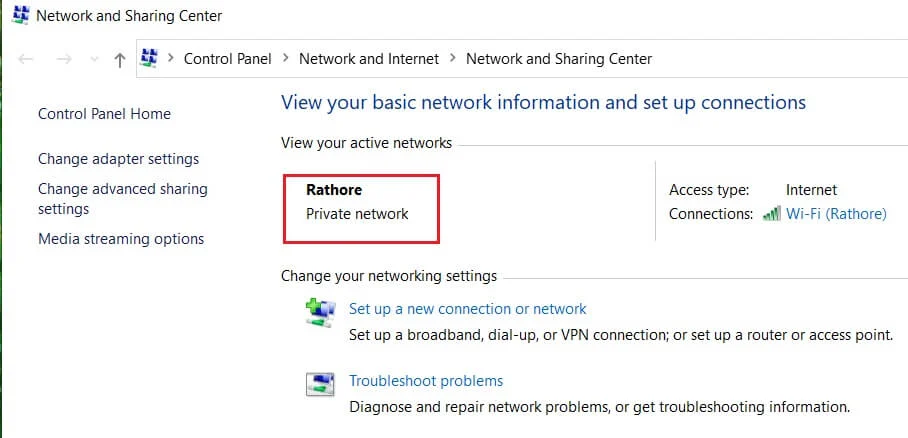
Questo risolverebbe sicuramente il WiFi che continua a disconnettersi in Windows 10 ma continua con il metodo successivo.
Metodo 2: Disabilita WiFi Sense
1. Premi il tasto Windows + I per aprire Impostazioni, quindi fai clic su Rete e Internet.
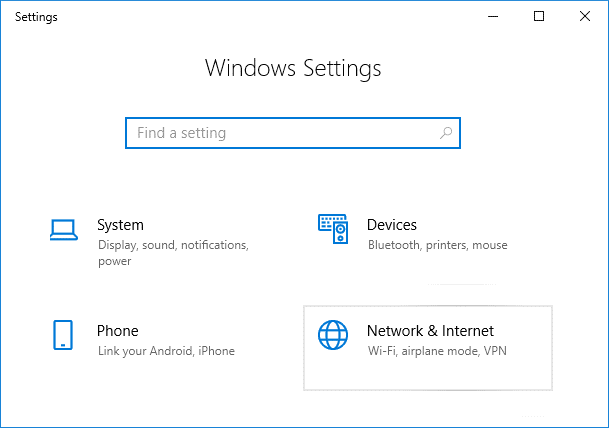
2. Ora seleziona Wi-Fi dal menu a sinistra e Disabilita tutto in Wi-Fi Sense nella finestra di destra.
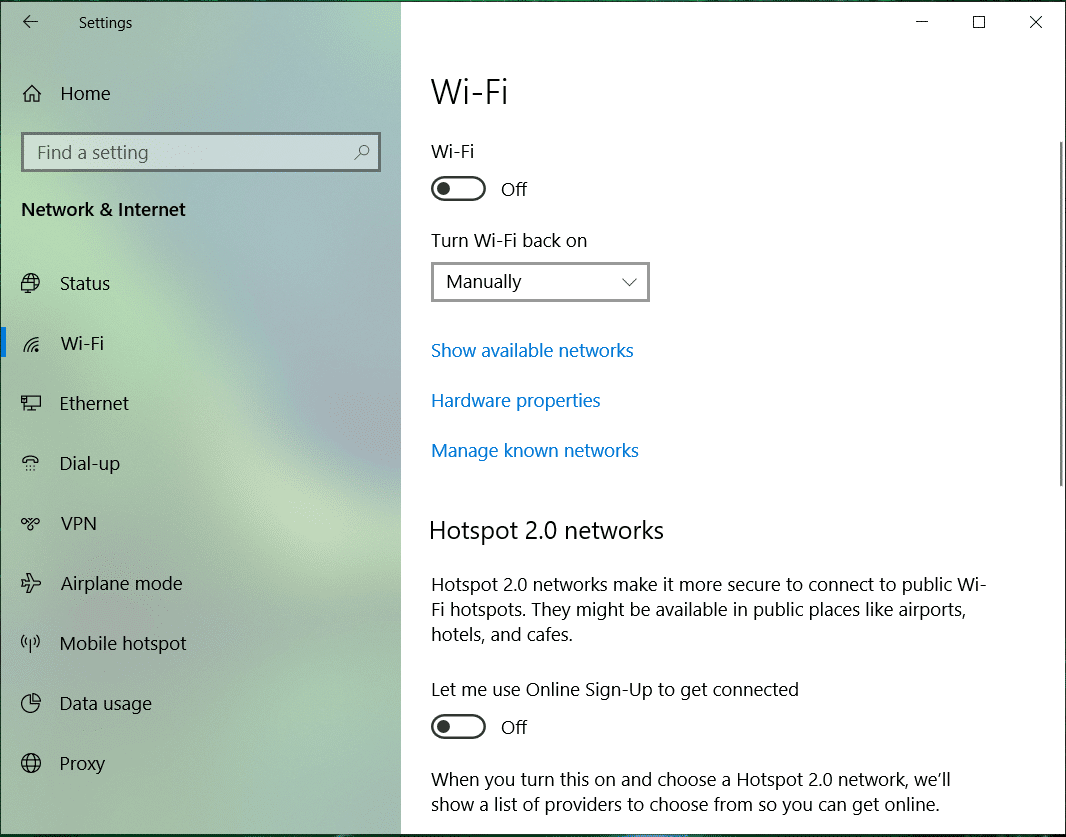
3. Inoltre, assicurati di disabilitare le reti Hotspot 2.0 e i servizi Wi-Fi a pagamento.
4. Scollegare la connessione Wi-Fi e quindi riconnettersi.
Verifica se riesci a risolvere il problema Il WiFi continua a disconnettersi nel problema di Windows 10. In caso contrario, continuare con il metodo successivo.
Metodo 3: risolvere i problemi di gestione dell'alimentazione
1. Premi il tasto Windows + R, quindi digita devmgmt.msc e premi Invio.
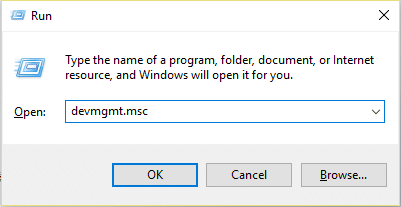
2. Espandere Schede di rete , quindi fare clic con il pulsante destro del mouse sulla scheda di rete installata e selezionare Proprietà.
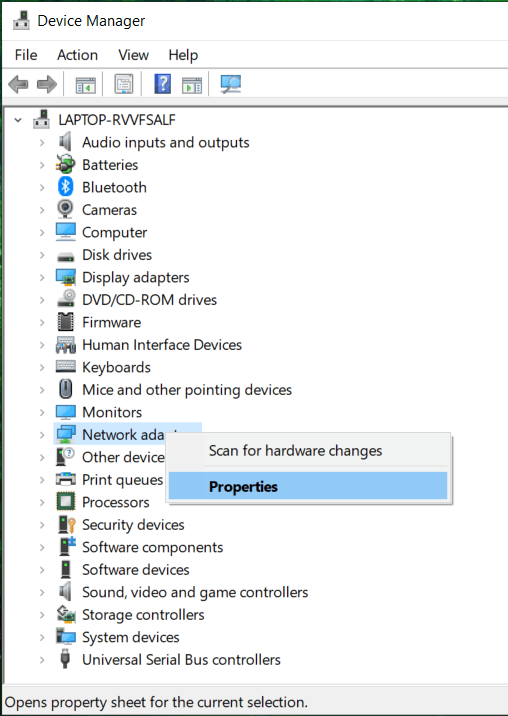
3. Passa alla scheda Risparmio energia e assicurati di deselezionare " Consenti al computer di spegnere questo dispositivo per risparmiare energia. “
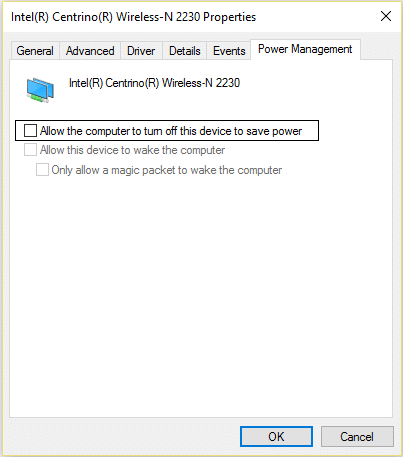
4. Fare clic su OK e chiudere Gestione dispositivi.
5. Ora premi il tasto Windows + I per aprire Impostazioni, quindi fai clic su Sistema > Alimentazione e sospensione.
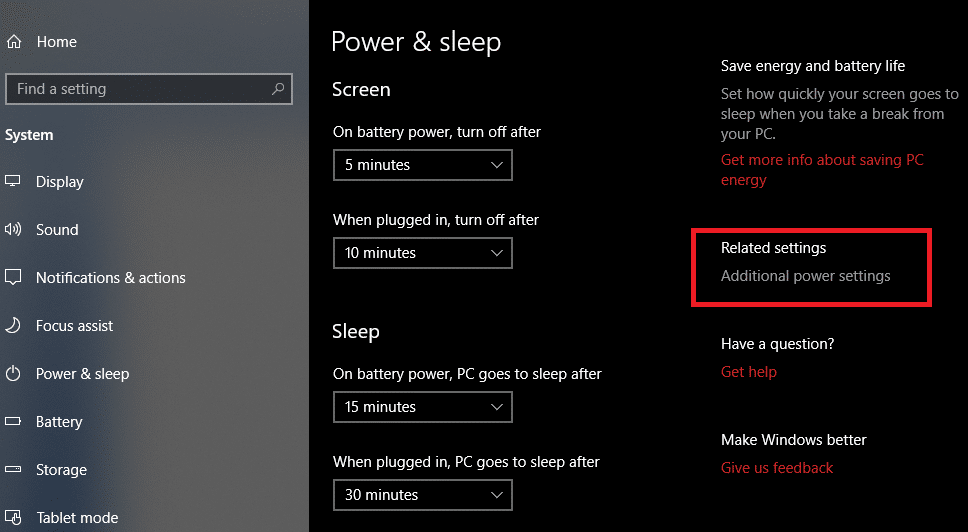
6. Ora fai clic su Impostazioni di alimentazione aggiuntive .
7. Quindi, fai clic su " Modifica impostazioni piano " accanto al piano di alimentazione in uso.
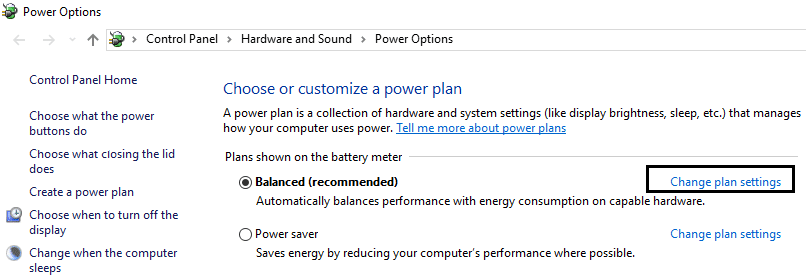
8. In basso, fai clic su " Modifica impostazioni avanzate di alimentazione. "
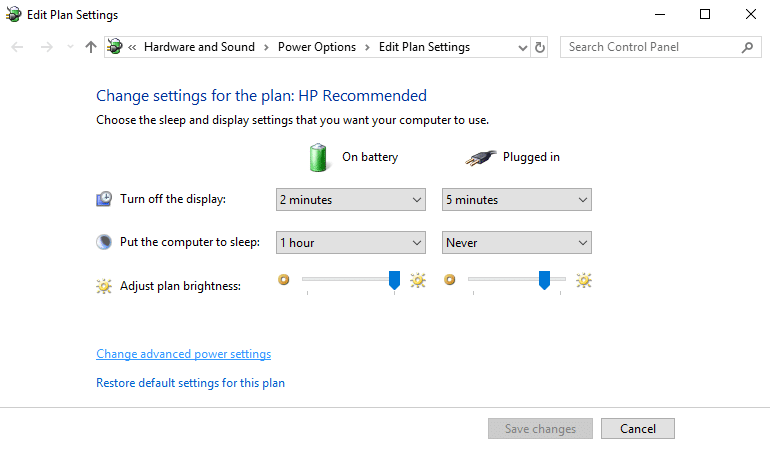
9. Espandi Impostazioni scheda wireless , quindi espandi nuovamente Modalità risparmio energetico.
10. Successivamente, vedrai due modalità, "A batteria" e "Collegato". Modificali entrambi in Prestazioni massime.
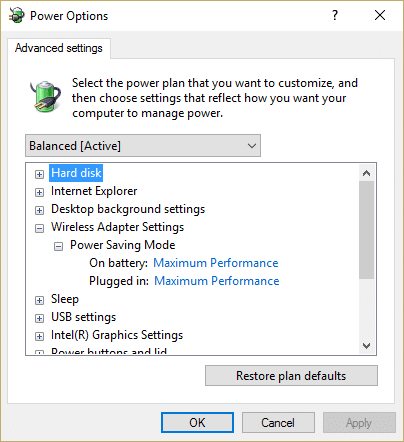
11. Fare clic su Applica, seguito da Ok. Riavvia il PC per salvare le modifiche.
Ciò aiuterebbe Fix WiFi continua a disconnettersi nel problema di Windows 10, ma ci sono altri metodi da provare se questo non riesce a fare il suo lavoro.
Metodo 4: aggiorna automaticamente i driver wireless
1. Premi il tasto Windows + R, quindi digita devmgmt.msc e premi Invio.
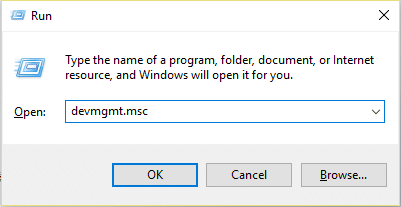
2. Espandere Schede di rete, quindi fare clic con il pulsante destro del mouse sulla scheda di rete installata e selezionare Aggiorna driver software.
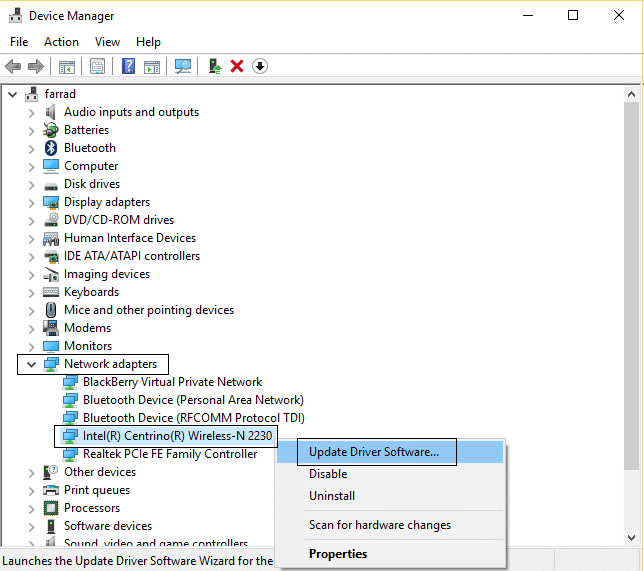
3. Quindi scegliere Cerca automaticamente il software del driver aggiornato.
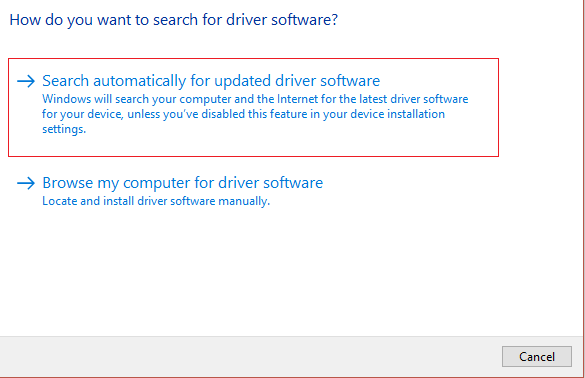
4. Riavvia il PC per salvare le modifiche. Se il problema persiste, segui il passaggio successivo.
5. Seleziona nuovamente Aggiorna software driver, ma questa volta scegli " Cerca il software del driver nel mio computer". '
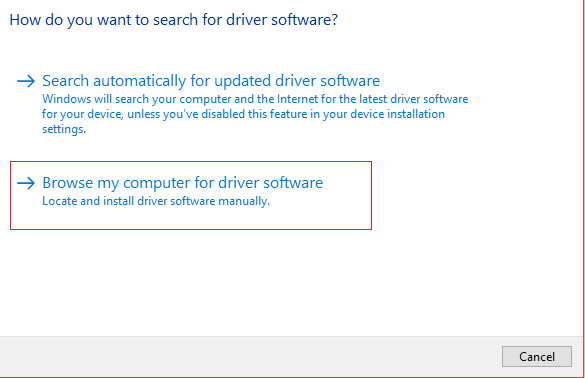
6. Quindi, in basso, fai clic su " Fammi scegliere da un elenco di driver di dispositivo sul computer ".
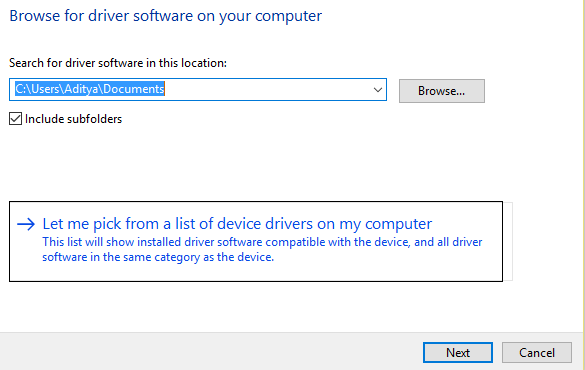
7. Selezionare il driver più recente dall'elenco e fare clic su Avanti.
8. Lascia che Windows installi i driver e una volta completato chiudi tutto.
9. Riavvia il PC per salvare le modifiche.
Metodo 5: reinstallare il driver dell'adattatore Wi-Fi
Se stai ancora affrontando il problema di disconnessione Wi-Fi, devi scaricare i driver più recenti per la scheda di rete su un altro computer e quindi installare questi driver sul PC su cui stai affrontando il problema.

1. Su un altro computer, visitare il sito Web del produttore e scaricare i driver della scheda di rete più recenti per Windows 10. Copiarli su un'unità di archiviazione esterna e quindi sul dispositivo con problemi di rete.
2. Premi il tasto Windows + X , quindi seleziona Gestione dispositivi.
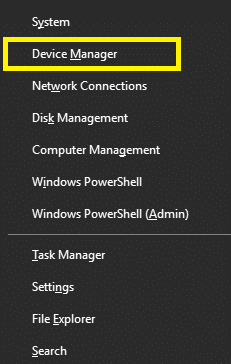
3. Individuare la scheda di rete nell'elenco dei dispositivi, quindi fare clic con il pulsante destro del mouse sul nome della scheda e fare clic su Disinstalla dispositivo.
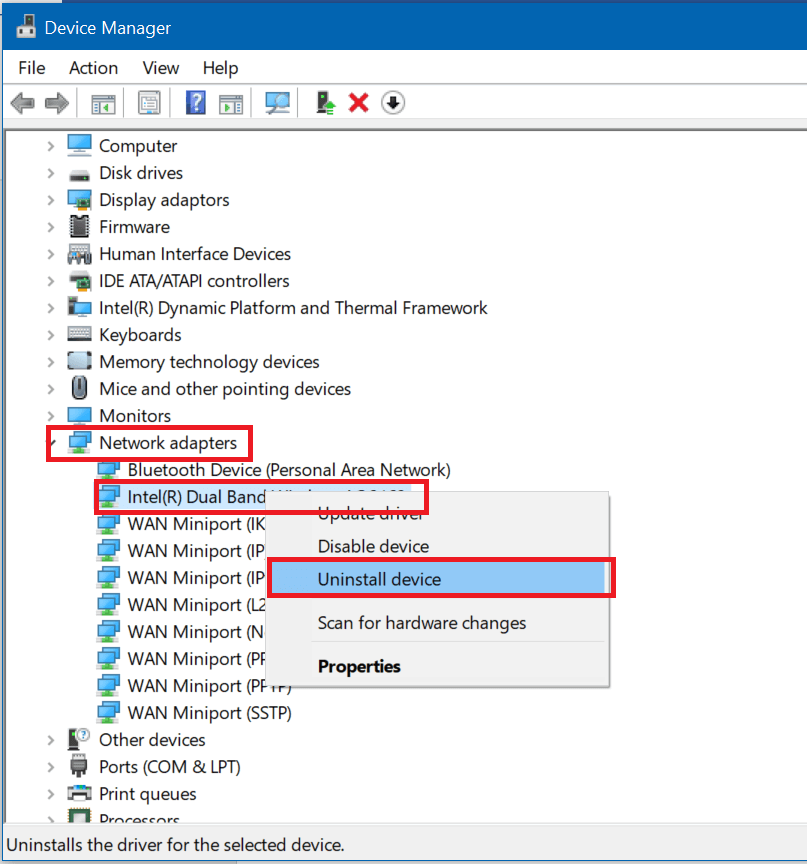
4. Nel prompt che si apre, assicurati di selezionare " Elimina il software del driver per questo dispositivo ". Fare clic su Disinstalla.
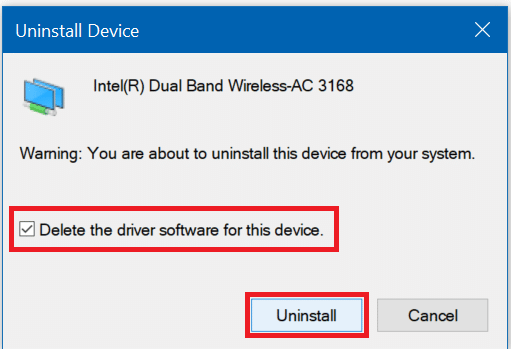
5 . Esegui il file di installazione che hai scaricato come amministratore. Esegui il processo di installazione con le impostazioni predefinite e i driver verranno installati. Riavvia il PC per salvare le modifiche.
Metodo 6: eseguire lo strumento di risoluzione dei problemi di rete
1. Premi il tasto Windows + I per aprire Impostazioni, quindi fai clic su Aggiornamento e sicurezza.
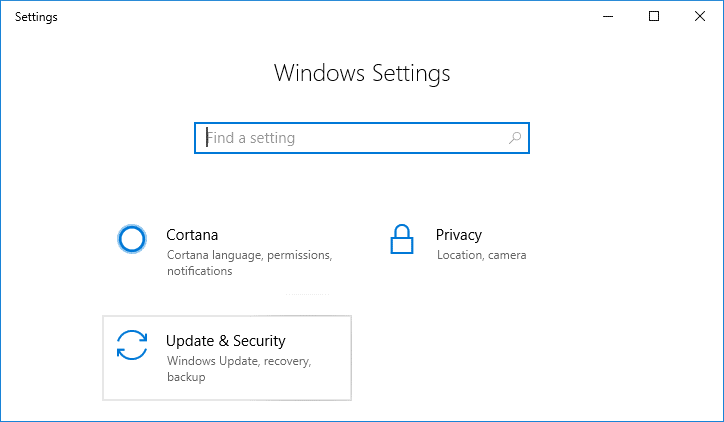
2. Dal menu a sinistra, selezionare Risoluzione dei problemi.
3. In Risoluzione dei problemi, fare clic su Connessioni Internet e quindi fare clic su Esegui lo strumento di risoluzione dei problemi.
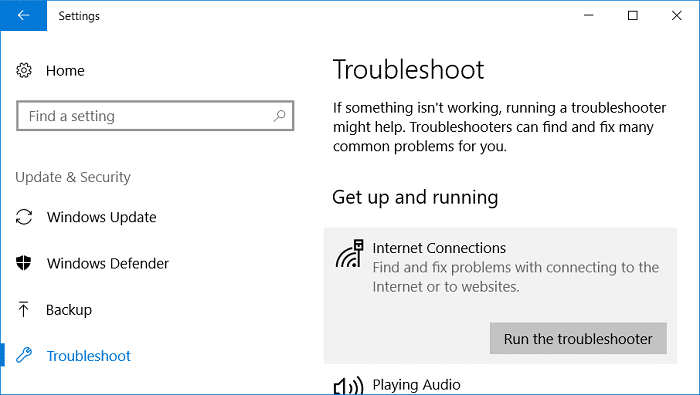
4. Seguire ulteriori istruzioni sullo schermo per eseguire lo strumento di risoluzione dei problemi.
5. Se quanto sopra non risolve il problema, dalla finestra Risoluzione dei problemi, fare clic su Scheda di rete e quindi fare clic su Esegui lo strumento di risoluzione dei problemi.
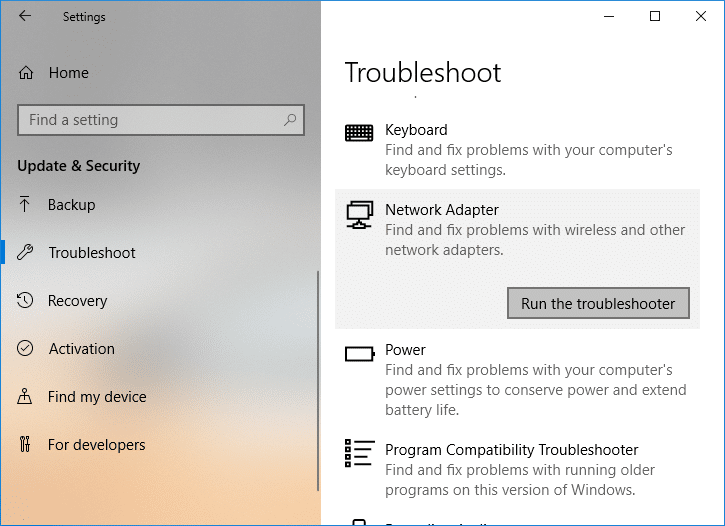
5. Riavvia il PC per salvare le modifiche e verifica se riesci a risolvere i frequenti problemi di disconnessione Wi-Fi.
Metodo 7: reimpostare la configurazione TCP/IP
1. Digitare il prompt dei comandi in Ricerca di Windows, quindi fare clic su Esegui come amministratore in Prompt dei comandi.
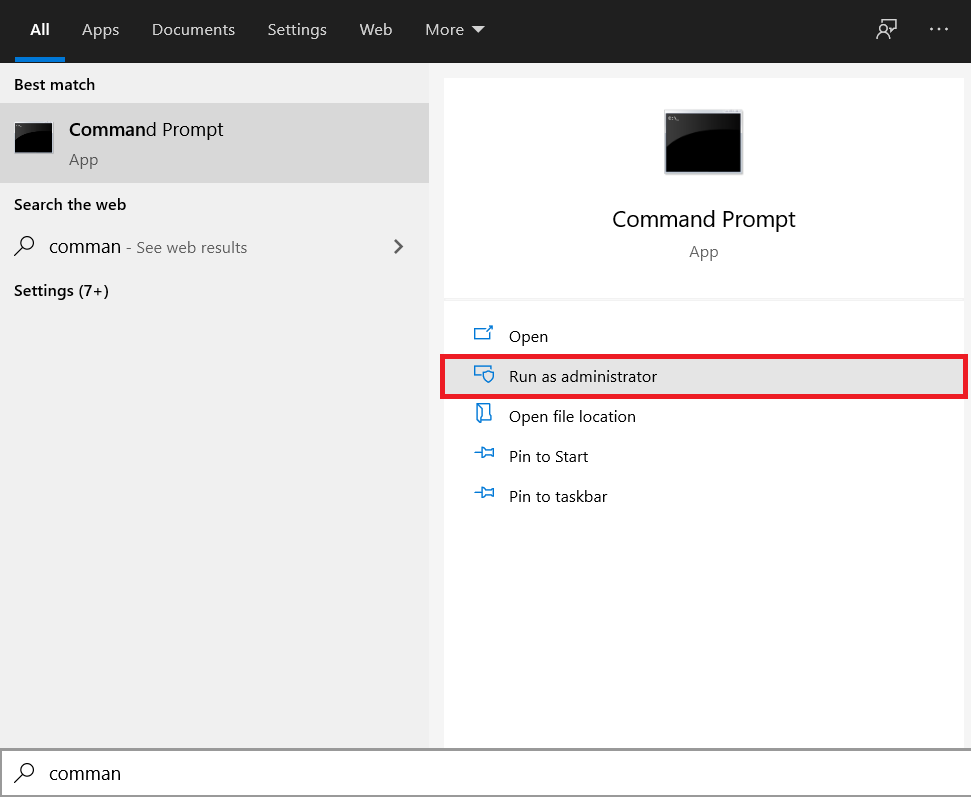
2. Digitare i seguenti comandi uno per uno e premere Invio dopo aver digitato ciascun comando:
ipconfig/rilascio ipconfig/rinnova netsh winsock reset netsh int ip reset ipconfig /flushdns ipconfig /registerdns
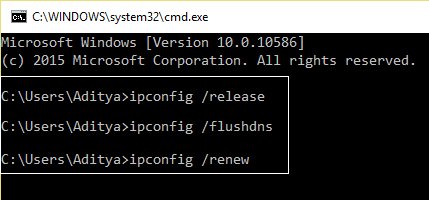
3. Riavvia il PC per salvare le modifiche e sarai a posto.
Metodo 8: utilizza Google DNS
Puoi utilizzare il DNS di Google invece del DNS predefinito impostato dal tuo provider di servizi Internet o dal produttore della scheda di rete. Ciò assicurerà che il DNS utilizzato dal tuo browser non abbia nulla a che fare con il mancato caricamento del video di YouTube. Fare così,
1. Fare clic con il pulsante destro del mouse sull'icona di rete (LAN) nell'estremità destra della barra delle applicazioni e fare clic su Apri impostazioni di rete e Internet.
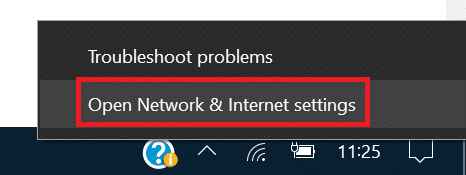
2. Nell'app delle impostazioni che si apre, fai clic su Modifica opzioni adattatore nel riquadro di destra.

3. Fare clic con il pulsante destro del mouse sulla rete che si desidera configurare e fare clic su Proprietà.
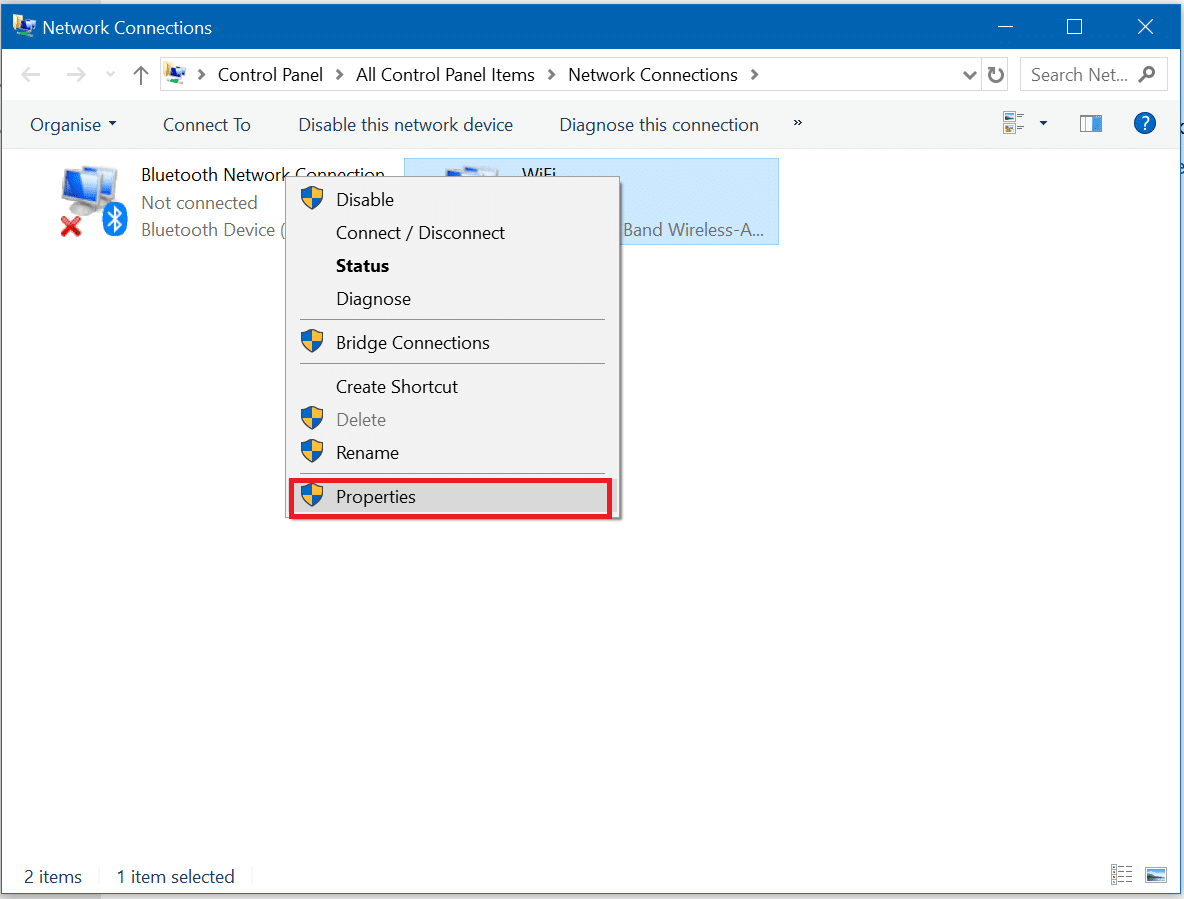
4. Fare clic su Protocollo Internet versione 4 (IPv4) nell'elenco e quindi fare clic su Proprietà.
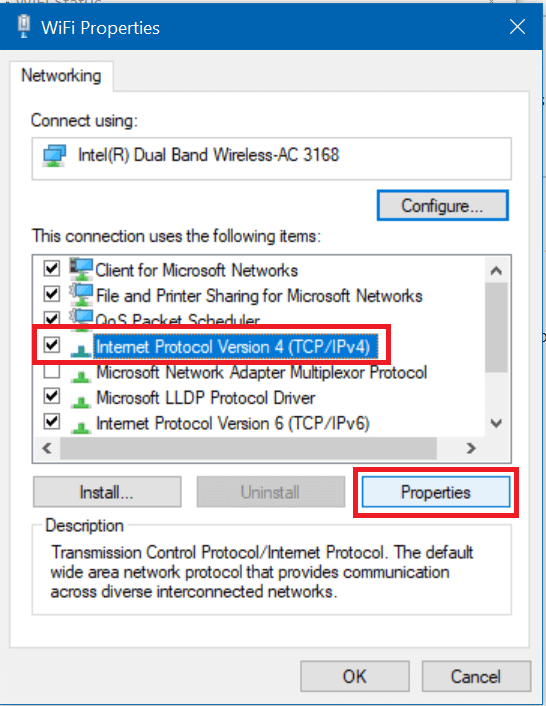
Leggi anche: Correggi il tuo server DNS potrebbe essere un errore non disponibile
5. Nella scheda Generale, scegli " Utilizza i seguenti indirizzi del server DNS " e inserisci i seguenti indirizzi DNS.
Server DNS preferito: 8.8.8.8
Server DNS alternativo: 8.8.4.4
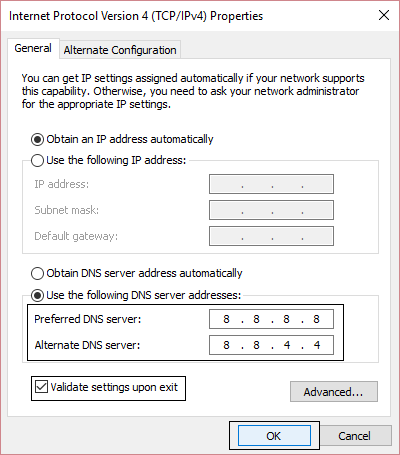
6. Infine, fai clic su OK nella parte inferiore della finestra per salvare le modifiche.
7. Riavvia il PC e una volta riavviato il sistema, verifica se riesci a correggere i video di YouTube che non vengono caricati. 'Si è verificato un errore, riprova più tardi'.
Metodo 9: ripristinare la connessione di rete
1. Premi il tasto Windows + I per aprire Impostazioni, quindi fai clic su Rete e Internet.
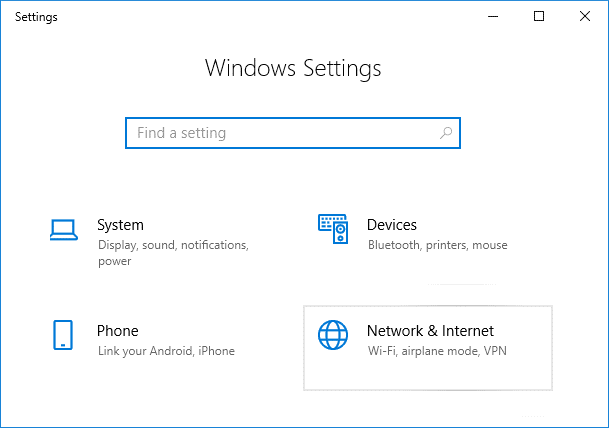
2. Dal menu a sinistra, selezionare Stato.
3. Ora scorri verso il basso e fai clic su Ripristino rete in basso.
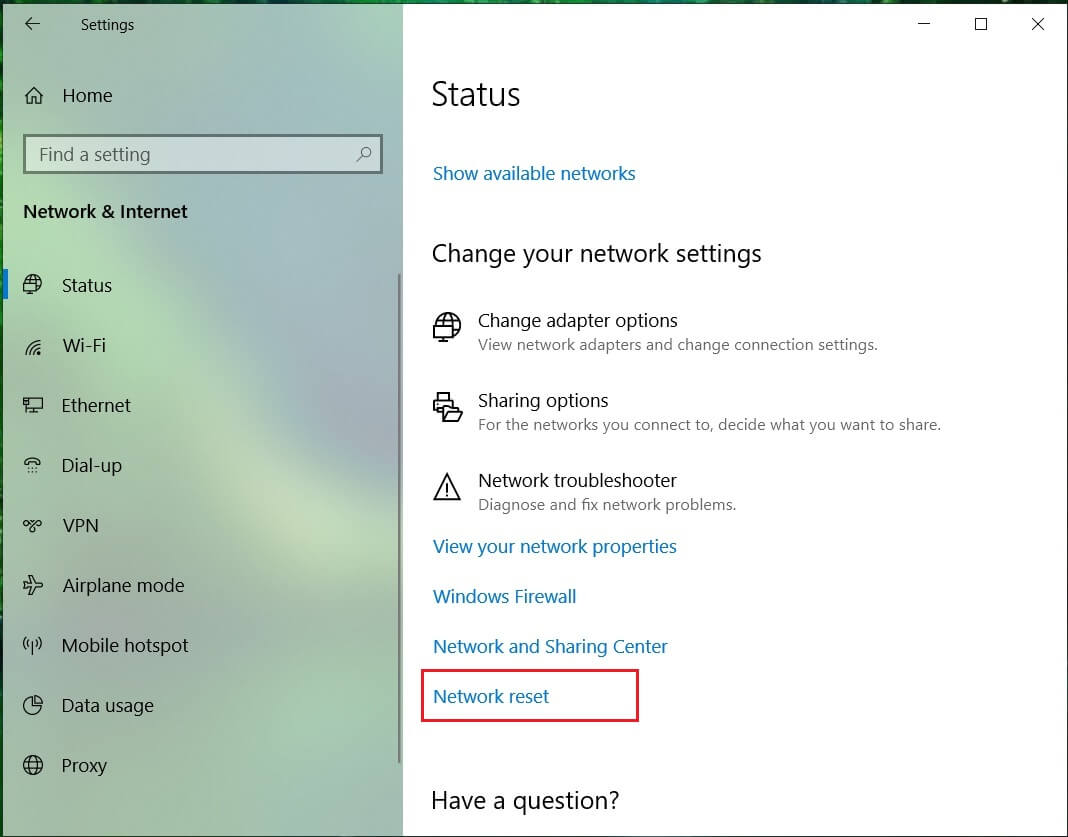
4. Fare nuovamente clic su Ripristina ora nella sezione Ripristino rete.
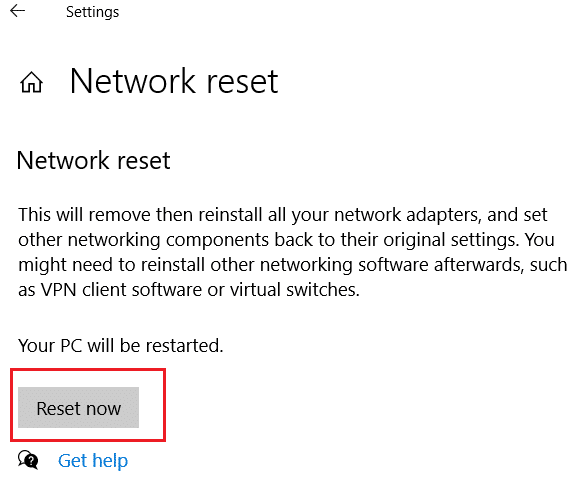
5. Ciò ripristinerà correttamente la scheda di rete e, una volta completata, il sistema verrà riavviato.
Metodo 10: disabilitare la modalità 802.1 1n
1. Premi il tasto Windows + R, quindi digita il seguente comando e premi Invio:
controllo /nome Microsoft.NetworkAndSharingCenter
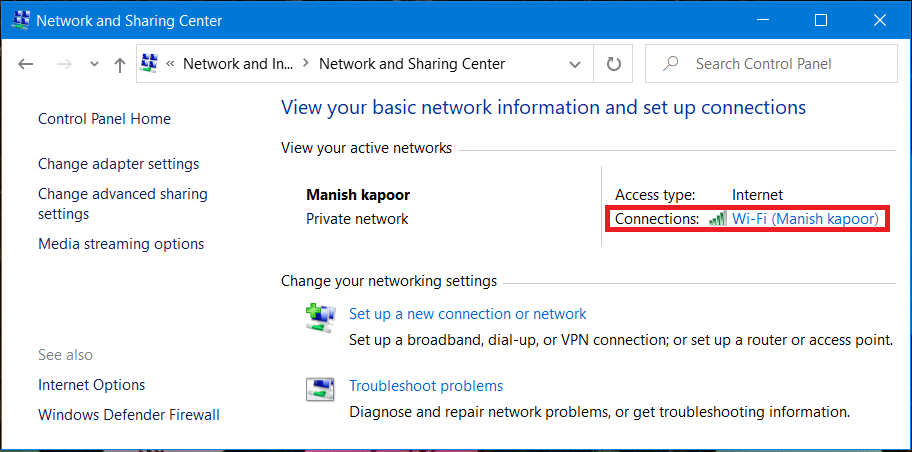
2. Ora seleziona il tuo Wi-Fi e fai clic su Proprietà.
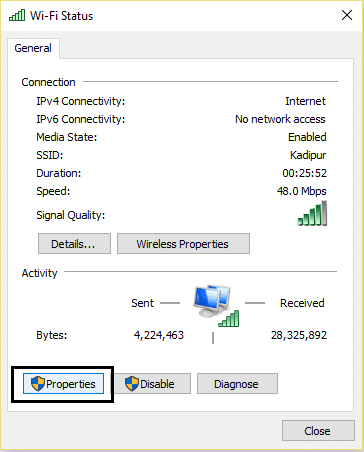
3. All'interno delle proprietà Wi-Fi, fare clic su Configura.
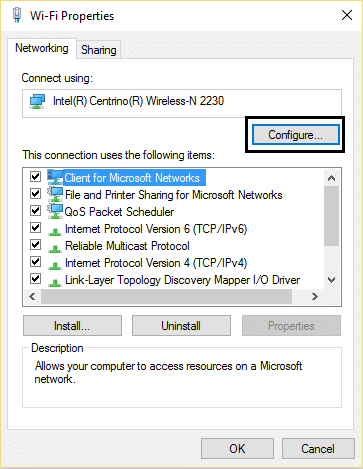
4. Passare alla scheda Avanzate , quindi selezionare Modalità 802.11n e dal menu a discesa del valore selezionare Disabilitato.
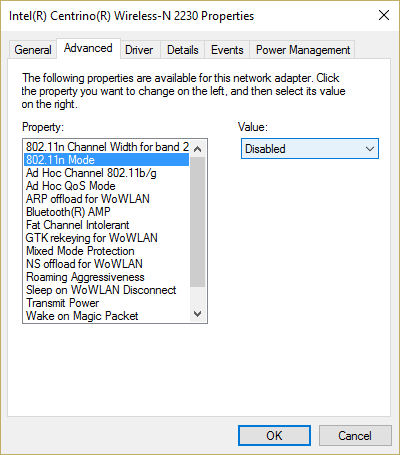
5. Fare clic su OK e riavvia il PC per salvare le modifiche.
Metodo 11: modifica la larghezza del canale
1. Premi il tasto Windows + R, quindi digita ncpa.cpl e premi Invio per aprire Connessioni di rete.
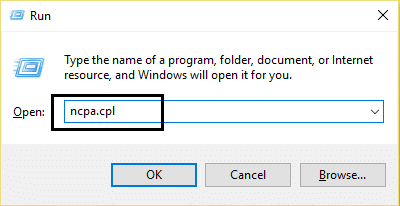
2. Ora fai clic con il pulsante destro del mouse sulla tua connessione WiFi corrente e seleziona Proprietà.
3. Fare clic sul pulsante Configura all'interno della finestra delle proprietà Wi-Fi.
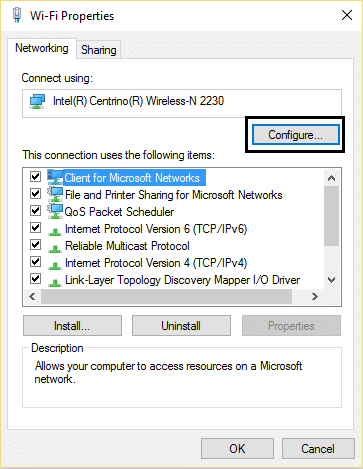
4. Passare alla scheda Avanzate e selezionare Larghezza canale 802.11.
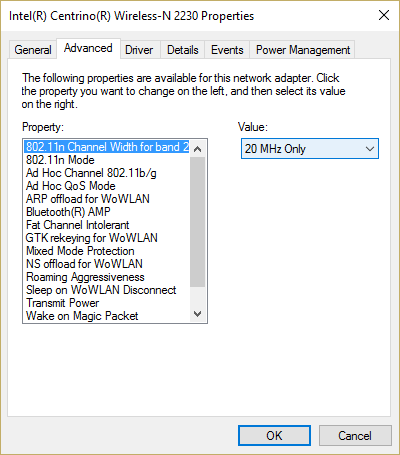
5. Modificare il valore di 802.11 Larghezza canale su Auto , quindi fare clic su OK.
6. Chiudi tutto e riavvia il PC per salvare le modifiche.
Potresti essere in grado di risolvere il problema della disconnessione Wi-Fi nel problema di Windows 10 con questo metodo, ma se per qualche motivo non ha funzionato per te, continua.
Metodo 12: installare il software Intel PROSet/Wireless e i driver per Windows 10
A volte il problema è causato da un software Intel PROSet obsoleto, quindi l'aggiornamento sembra risolvere il problema con la disconnessione del WiFi . Pertanto, vai qui e scarica l'ultima versione di PROSet/Wireless Software e installala. Questo è un software di terze parti che gestisce la tua connessione WiFi invece di Windows e se il software PROset/Wireless è obsoleto, può causare frequenti problemi di disconnessione WiFi.
Consigliato:
- Fix File Explorer non si apre in Windows 10
- Come risolvere Windows 10 non ricorderà la password Wi-Fi salvata
- Steam è in ritardo durante il download di qualcosa [RISOLTO]
- Risolvi i problemi di download degli aggiornamenti di Windows Update bloccati
Ecco fatto, hai risolto con successo il WiFi continua a disconnettersi in Windows 10 , ma se hai ancora domande su questo post, sentiti libero di chiedere loro nella sezione dei commenti.
